
时间:2021-05-20 06:03:01 来源:www.win10xitong.com 作者:win10
最近总有很多用户在问一个问题,就是当电脑出现了win10运行不保存历史记录的情况该怎么办?一般来说新用户在遇到了win10运行不保存历史记录的情况就不知道该怎么处理了,要是你想自己学习一下解决win10运行不保存历史记录的方法,小编整理出了操作流程:1.可能是因为Win10隐私设置的问题,我们点击“开始菜单”,点击“设置”图标按钮,点击“隐私”按钮,所示。2.在常规的选项中,我们找到“允许Windows跟踪应用启动,以改进开始和搜索结果”的项目,将其开启即可,这时候运行里就会保存历史命令就可以很容易的把这个问题解决了。简单的一个概要可能很多用户还是没有明白,下面我们就具体说说win10运行不保存历史记录的完全解决要领。
推荐系统下载:系统之家Win10纯净版
解决方案如下:
1.可能是因为Win10的隐私设置。我们点击“开始菜单”,点击“设置”图标按钮,然后点击“隐私”按钮,如下图所示。
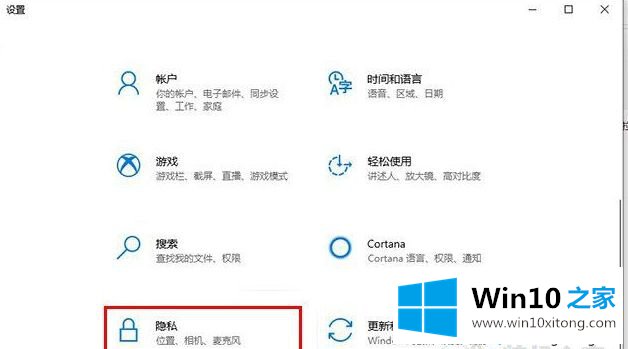
2.在常规选项中,我们找到“允许Windows跟踪应用启动,以提高启动和搜索结果”这一项,直接打开即可。此时,历史命令将保存在操作中。
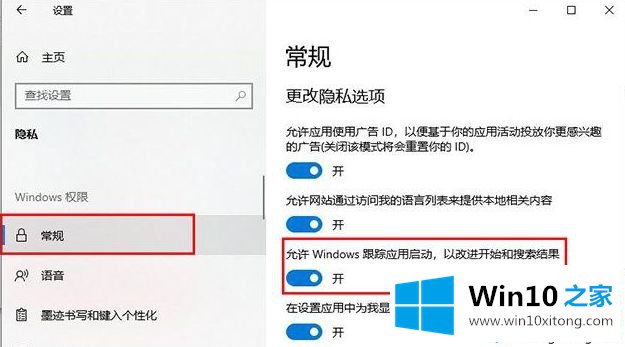
以上是win10运行历史不保存的解决方案。如果遇到同样的问题,可以按照上面的方法解决。
解决win10运行不保存历史记录的问题还是很简单的,只需要按照上面的方法一步一步的操作即可。解决方法很多种,如果你有更好的方法建议,可以给本站留言,谢谢大家。